마이크로소프트 팀즈 다운로드 및 설치 방법
안녕하세요! 오늘은 원격 협업 도구로 많은 사랑을 받고 있는 마이크로소프트 팀즈의 무료 버전 다운로드 및 설치 방법을 안내해 드리겠습니다.

하단에 중요한 정보를 모아놨어요 확인해 주세요!!
팀즈 무료 버전 소개


마이크로소프트 팀즈는 주로 마이크로소프트 365 제품군의 일부로 제공되지만, 개인이나 소규모 그룹도 무료 버전을 사용할 수 있습니다. 무료 버전에서는 문자 채팅, 화상 통화, 파일 공유 등 다양한 기능을 사용할 수 있습니다. 단, 참가자 수는 100명으로 제한되며 회의 시간도 1시간으로 제한됩니다.
팀즈 무료 버전 다운로드 및 설치 방법


1. 마이크로소프트 계정 준비
먼저, 마이크로소프트 계정이 필요합니다. 계정이 없다면 마이크로소프트 계정 만들기 페이지에서 계정을 생성하세요.
2. 팀즈 다운로드 페이지 접속
웹 브라우저를 열고 마이크로소프트 팀즈 다운로드 페이지로 이동합니다.
3. 버전 선택 및 다운로드
페이지에서 데스크톱 버전 또는 모바일 버전 중 원하는 버전을 선택하여 다운로드합니다.
4. 설치 파일 실행
다운로드한 파일을 실행하여 설치 과정을 시작합니다. 화면에 나타나는 지시에 따라 설치를 완료합니다.
5. 로그인
설치가 완료되면 팀즈를 실행하고 마이크로소프트 계정으로 로그인합니다.
6. 프로필 설정
전화번호를 입력하고 확인 문자를 입력하면 팀즈 프로필 화면이 나타납니다. 프로필을 설정한 후 팀즈를 사용할 준비가 됩니다.
팀즈 활용 방법


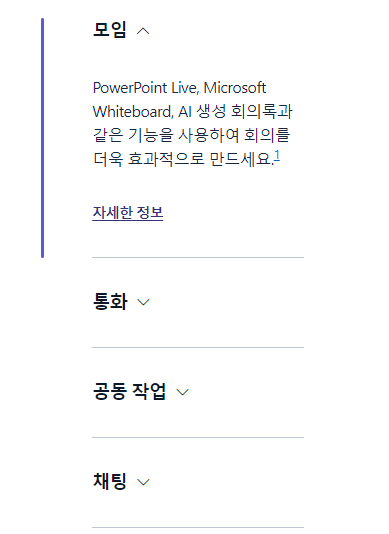
1. 채팅 및 메시징
팀즈에서는 개인 및 그룹 채팅 기능을 통해 실시간 메시징이 가능합니다. 채팅 내용은 자동으로 저장되어 필요 시 다시 확인할 수 있습니다.
2. 화상 회의 및 온라인 협업
팀즈에서는 화상 회의 기능을 제공하여 원격으로 팀원들과 회의를 진행할 수 있습니다. 화면 공유, 화이트보드 사용 등을 통해 실시간 협업이 가능합니다.
3. 파일 공유 및 공동 작업
팀즈에서는 클라우드 기반의 파일 저장 및 공유 기능을 제공합니다. 팀원들이 함께 문서, 스프레드시트, 프레젠테이션 자료 등을 실시간으로 편집할 수 있습니다.
4. 과제 관리 및 일정 공유
팀즈에는 할 일 목록, 일정 관리 등의 기능이 있어 팀 단위 프로젝트 관리가 가능합니다. 팀원들이 서로의 진행 상황을 확인하고 과제를 공유할 수 있습니다.
5. 알림 및 공지 전달
팀즈에서는 팀 전체 또는 특정 채널에 공지를 게시할 수 있습니다. 팀원들에게 중요한 정보를 신속하게 전달할 수 있습니다.
마이크로소프트 365 구독 서비스
마이크로소프트 팀즈는 마이크로소프트 365 제품군의 일부로, 비즈니스용으로 판매되는 경우가 많습니다. 마이크로소프트 365 구독에는 팀즈 프리미엄 버전이 포함되어 있으며, 참가자 수 제한 없이 더 많은 기능을 사용할 수 있습니다.
개인이나 소규모 팀에게는 무료 버전의 팀즈가 적합할 수 있지만, 기업이나 대규모 팀의 경우 마이크로소프트 365 구독을 고려해 볼 수 있습니다. 마이크로소프트 365 구독에 대한 자세한 정보는 마이크로소프트 365 공식 웹사이트에서 확인할 수 있습니다.
이상으로 마이크로소프트 팀즈 다운로드 및 설치 방법에 대해 알아보았습니다. 팀즈 무료 버전을 활용하여 다양한 방식으로 협업하고 소통할 수 있기를 바랍니다. 필요한 정보를 확인하고 팀즈를 효과적으로 사용해 보세요!
요약 및 해시태그
마이크로소프트 팀즈는 무료로 제공되는 원격 협업 도구입니다. PC와 모바일에서 모두 쉽게 다운로드하고 설치할 수 있으며, 다양한 기능을 활용해 업무 효율성을 높일 수 있습니다.
팀즈, 마이크로소프트 팀즈, 팀즈 다운로드, 팀즈 설치, 팀즈 무료 버전, 원격 협업 도구, 팀즈 사용법, 팀즈 활용, 마이크로소프트 365, 팀즈 화상 회의
'정보글' 카테고리의 다른 글
| 구글 크롬 원격 제어 데스크톱 다운로드 및 사용법 (19) | 2024.07.01 |
|---|---|
| 엣지 브라우저 다운로드 및 설치 방법 안내 마이크로스프트 (2) | 2024.07.01 |
| 고클린 광고 없애는법 제거 (2) | 2024.07.01 |
| 고클린 무료 다운로드 사용방법 (1) | 2024.07.01 |
| 레쿠바 Recuva 한글판 다운로드 및 설치 방법 안내 (2) | 2024.07.01 |


댓글